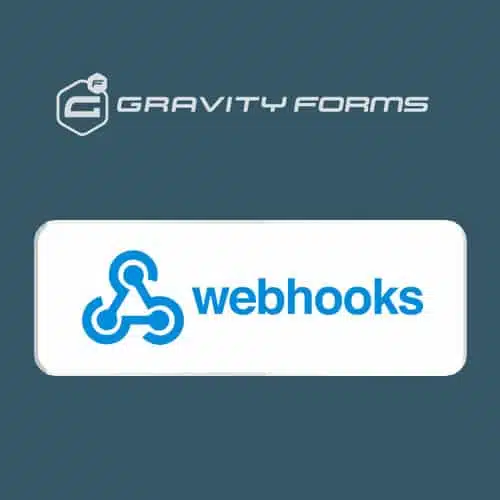
گارانتی بازگشت وجه
درصورتی که از خرید افزونه یا قالب وردپرس ناراضی بودید یا برای شما کاربردی نبود، گارانتی بازگشت وجه بدون قید و شرط وردپرس نیاز برای شماست!
دسترسی همیشگی به آپدیت ها
با یکبار خرید محصول از وردپرس نیاز، دسترسی همیشگی به بروزرسانی های این محصول خواهید داشت.
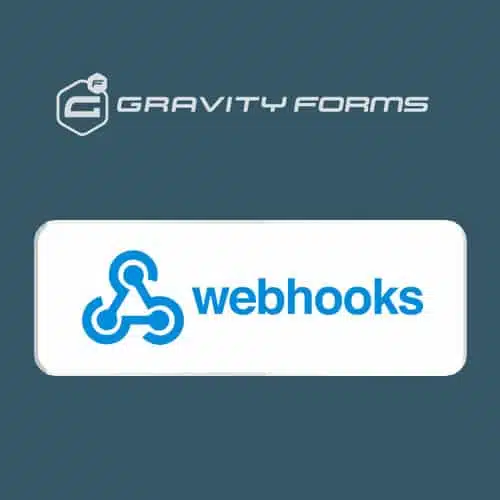
افزونه وب هوک گرویتی فرمز برای ارتباط API با سرویس های دیگر Gravity Forms Webhooks Add-On
Gravity Forms Webhooks Add-On
قابل نصب روی بینهایت دامنه...
تمامی فایل ها، 100 درصد سالم، بدون ویروس و بدون دستکاری و با لایسنس اورجینال GPL منتشر می شود - لایسنس GPL چیست؟
تعداد دانلودها:
175
نسخه افزونه:
1.7.0
آخرین بروزرسانی:
25 فروردین 1404
4,882,250 تومان
قیمت در مارکت خارجی
قیمت در وردپرس نیاز
۳۷۱,۰۰۰ تومان
آیا تا به حال نیاز داشتهاید اطلاعات ثبت شده در فرمهای سایت وردپرسی خود را به یک سرویس یا API خارجی ارسال کنید؟ وردپرس نیاز با افتخار افزونه Webhooks برای Gravity Forms را به شما معرفی میکند. این افزونه قدرتمند امکان ارسال خودکار دادههای فرم، اطلاعات پرداخت و سایر دادهها را به هر سرویس خارجی دلخواه فراهم میکند.
تصور کنید میخواهید اطلاعات مشتریانی که در سایت شما ثبت نام میکنند را به طور خودکار در CRM خود وارد کنید، یا میخواهید جزئیات سفارشها را به سیستم انبارداری ارسال نمایید. افزونه Webhooks این امکان را به سادگی در اختیار شما قرار میدهد.
در ادامه به بررسی دقیق قابلیتها و مزایای استفاده از افزونه Webhooks برای Gravity Forms میپردازیم تا با نحوه عملکرد و کاربردهای آن آشنا شوید.
یکپارچهسازی بینقص با Gravity Forms
افزونه Webhooks به طور کامل با Gravity Forms یکپارچه شده است. این افزونه به شما امکان میدهد دادههای هر فرمی را که با Gravity Forms ایجاد کردهاید، به یک سرویس یا اپلیکیشن خارجی ارسال کنید. حتی اگر برای آن سرویس افزونه رسمی وجود نداشته باشد، میتوانید از Webhooks استفاده کنید.
نصب و راهاندازی افزونه Webhooks بسیار ساده است. پس از نصب، کافیست URL کالبک سرویس مورد نظر خود را وارد کرده و تعیین کنید چه دادههایی باید ارسال شوند. به همین سادگی میتوانید اطلاعات فرمها را به هر سرویسی که میخواهید منتقل کنید.
متدها و فرمتهای درخواست متنوع
یکی از نقاط قوت افزونه Webhooks، پشتیبانی از متدها و فرمتهای مختلف درخواست HTTP است. این افزونه از متدهای زیر پشتیبانی میکند:
- GET
- POST
- PUT
- PATCH
- DELETE
همچنین میتوانید انتخاب کنید که دادهها در چه فرمتی به URL درخواست ارسال شوند:
- JSON
- FORM
این تنوع به شما امکان میدهد Webhook را دقیقاً مطابق با نیازهای API مقصد تنظیم کنید.
هدرها و دادههای سفارشی
افزونه Webhooks برای Gravity Forms امکان تنظیم هدرهای HTTP سفارشی را فراهم میکند. میتوانید یک یا چند هدر سفارشی تعریف کنید تا همراه با درخواست ارسال شوند.
علاوه بر این، کنترل کاملی روی دادههای ارسالی دارید:
- ارسال تمام فیلدها
- انتخاب فیلدهای خاص
- ارسال متادیتای ورودی
- تعریف مقادیر سفارشی
برای مقادیر سفارشی میتوانید از مرج تگها استفاده کنید تا دادههای پویا را در درخواست بگنجانید.
منطق شرطی قدرتمند
یکی از قابلیتهای کاربردی افزونه Webhooks، امکان استفاده از منطق شرطی Gravity Forms است. با استفاده از این ویژگی میتوانید تعیین کنید Webhook فقط در شرایط خاصی اجرا شود.
برای مثال میتوانید تنظیم کنید:
- فقط وقتی کاربر گزینه خاصی را انتخاب کرده، دادهها ارسال شوند
- اگر مبلغ سفارش از حد معینی بیشتر بود، Webhook اجرا شود
- برای کاربران خاص یا در زمانهای مشخص، دادهها ارسال شوند
این قابلیت به شما کمک میکند فقط اطلاعات مفید و ارزشمند را به سرویس مقصد ارسال کنید.
مزایای استفاده از افزونه Webhooks برای Gravity Forms
اتوماسیون فرآیندها
با استفاده از افزونه Webhooks میتوانید بسیاری از فرآیندها را خودکارسازی کنید. برای مثال:
- ثبت خودکار مشتریان در CRM
- ارسال اطلاعات سفارش به سیستم انبارداری
- ثبت رویدادها در سیستم تحلیل داده
- ارسال پیام به کانالهای ارتباطی تیم
این اتوماسیون باعث صرفهجویی در زمان و کاهش خطاهای انسانی میشود.
انعطافپذیری بالا
افزونه Webhooks این امکان را فراهم میکند که دادههای Gravity Forms را به هر سرویسی که API دارد متصل کنید. حتی اگر برای آن سرویس افزونه اختصاصی وجود نداشته باشد، میتوانید از Webhooks استفاده کنید.
کنترل دقیق بر دادههای ارسالی
با استفاده از گزینههای متنوع افزونه Webhooks، کنترل کاملی روی دادههای ارسالی خواهید داشت. میتوانید دقیقاً تعیین کنید چه اطلاعاتی، در چه فرمتی و با چه شرایطی ارسال شوند.
یکپارچهسازی سیستمها
افزونه Webhooks امکان یکپارچهسازی سیستمهای مختلف را فراهم میکند. میتوانید دادهها را بین سایت وردپرسی و سایر سیستمهای سازمان به راحتی جابجا کنید.
بهبود تجربه کاربری
با استفاده از Webhooks میتوانید فرآیندهایی مانند ثبت نام یا سفارش را سادهتر کنید. کاربر فقط یک بار اطلاعات را وارد میکند و دادهها به طور خودکار در سیستمهای مختلف ثبت میشوند.
نمونه کاربردهای افزونه Webhooks
یکی از رایجترین کاربردهای افزونه Webhooks، ارسال اطلاعات مشتریان به CRM است. برای مثال میتوانید:
- اطلاعات فرم تماس را به Salesforce ارسال کنید
- مشخصات مشتریان جدید را در HubSpot ثبت کنید
- لیدهای جدید را به Pipedrive اضافه کنید
با این کار، تیم فروش و بازاریابی میتوانند سریعاً با مشتریان بالقوه ارتباط برقرار کنند.
ثبت سفارش در سیستم انبارداری
اگر فروشگاه آنلاین دارید، میتوانید از Webhooks برای ارسال اطلاعات سفارش به سیستم انبارداری استفاده کنید:
- جزئیات سفارش را به WMS ارسال کنید
- موجودی انبار را به روز کنید
- فرآیند ارسال را آغاز کنید
این کار باعث میشود فرآیند پردازش سفارشها سریعتر و دقیقتر انجام شود.
ارسال پیام به کانالهای ارتباطی تیم
میتوانید از Webhooks برای ارسال اعلانها به کانالهای ارتباطی تیم استفاده کنید:
- ارسال پیام به Slack برای سفارشهای جدید
- اعلان در Microsoft Teams برای درخواستهای پشتیبانی
- ارسال ایمیل به تیم فروش برای لیدهای مهم
این قابلیت به تیم شما کمک میکند سریعاً از رویدادهای مهم مطلع شوند.
ثبت رویدادها در سیستم تحلیل داده
برای تحلیل بهتر دادهها، میتوانید رویدادهای مهم را در سیستمهای تحلیلی ثبت کنید:
- ارسال دادههای ثبت نام به Google Analytics
- ثبت تراکنشها در Mixpanel
- افزودن مشتریان جدید به سگمنتهای Amplitude
این کار به شما کمک میکند دید بهتری نسبت به رفتار کاربران و عملکرد کسب و کار داشته باشید.
نحوه استفاده از افزونه Webhooks برای Gravity Forms
استفاده از افزونه Webhooks بسیار ساده است. مراحل کلی به شرح زیر است:
- افزونه Webhooks را نصب و فعال کنید
- به تنظیمات فرم مورد نظر بروید
- در بخش Webhooks، روی “Add New” کلیک کنید
- نام Webhook و URL مقصد را وارد کنید
- متد درخواست و فرمت داده را انتخاب کنید
- فیلدهای مورد نظر برای ارسال را انتخاب کنید
- در صورت نیاز هدرهای سفارشی اضافه کنید
- منطق شرطی را در صورت نیاز تنظیم کنید
- تنظیمات را ذخیره کنید
پس از این مراحل، هر بار که فرم ارسال شود، دادهها به URL مقصد ارسال خواهند شد.
نکات مهم در استفاده از افزونه Webhooks
امنیت
هنگام استفاده از Webhooks، توجه به نکات امنیتی بسیار مهم است:
- از HTTPS برای URL مقصد استفاده کنید
- از توکنهای احراز هویت در هدرها استفاده کنید
- دادههای حساس را رمزگذاری کنید
- دسترسی به تنظیمات Webhook را محدود کنید
عیبیابی
در صورت بروز مشکل در ارسال دادهها، میتوانید از ابزارهای زیر برای عیبیابی استفاده کنید:
- بررسی لاگهای Gravity Forms
- استفاده از سرویسهای تست Webhook مانند Webhook.site
- بررسی پاسخهای دریافتی از API مقصد
بهینهسازی عملکرد
برای اطمینان از عملکرد مناسب Webhookها، نکات زیر را رعایت کنید:
- فقط دادههای ضروری را ارسال کنید
- از منطق شرطی برای محدود کردن ارسالها استفاده کنید
- زمان پاسخگویی API مقصد را در نظر بگیرید
نتیجهگیری
افزونه Webhooks برای Gravity Forms یک ابزار قدرتمند برای اتصال فرمهای وردپرسی به سرویسها و APIهای خارجی است. این افزونه با ارائه امکانات متنوع و انعطافپذیری بالا، به شما کمک میکند:
- فرآیندهای کسب و کار را خودکارسازی کنید
- سیستمهای مختلف را یکپارچه کنید
- تجربه کاربری را بهبود بخشید
- در زمان و هزینه صرفهجویی کنید
اگر از Gravity Forms استفاده میکنید و نیاز به انتقال دادهها به سرویسهای خارجی دارید، وردپرس نیاز استفاده از افزونه Webhooks را قویاً به شما توصیه میکند. این افزونه میتواند نقش مهمی در بهبود کارایی و اتوماسیون فرآیندهای کسب و کار شما ایفا کند.
با استفاده از افزونه Webhooks، میتوانید قدرت Gravity Forms را به فراتر از مرزهای وردپرس گسترش دهید و از مزایای یکپارچهسازی سیستمها بهرهمند شوید.
اولین نفری باشید که دیدگاهی را ارسال می کنید برای “افزونه وب هوک گرویتی فرمز برای ارتباط API با سرویس های دیگر Gravity Forms Webhooks Add-On” لغو پاسخ
|
دانلودها |
175 |
|---|---|
|
ورژن |
1.7.0 |
|
آخرین بروزرسانی |
25 فروردین 1404 |
|
انتشار اولیه |
27 فروردین 1399 |
|
پشتیبانی از زبان فارسی |
بله |
|
قیمت اصلی |
59.00 دلار |
|
پشتیبانی رایگان |
6 ماه |
|
تمدید پشتیبانی |
185.5 هزار تومان |
همین الان محصول اورجینال و قانونی خریداری کنید
4,882,250 تومان
قیمت در مارکت خارجی
قیمت در وردپرس نیاز
۳۷۱,۰۰۰ تومان
دسته: خرید افزونه وردپرس, Gravity Forms

دیدگاهها
هیچ دیدگاهی برای این محصول نوشته نشده است.